Come evitare l'installazione di AlienBot Banker
TrojanConosciuto anche come: AlienBot Banker malware per dispositivi mobili
Ottieni una scansione gratuita e controlla se il tuo computer è infetto.
RIMUOVILO SUBITOPer utilizzare tutte le funzionalità, è necessario acquistare una licenza per Combo Cleaner. Hai a disposizione 7 giorni di prova gratuita. Combo Cleaner è di proprietà ed è gestito da RCS LT, società madre di PCRisk.
Cos'è AlienBot Banker?
AlienBot (o semplicemente Alien) Banker è il nome di un malware di mobile banking destinato agli utenti Android. Di solito, i criminali informatici dietro malware di questo tipo tentano di rubare informazioni sensibili associate ad applicazioni finanziarie e account bancari.
AlienBot Banker viene utilizzato per rubare conti bancari. La ricerca mostra che è distribuito insieme a MRAT (un trojan di amministrazione remota) che consente agli aggressori di eseguire determinate azioni sul dispositivo Android infetto.
AlienBot Banker viene distribuito utilizzando un dropper (software che installa app canaglia) che i criminali informatici diffondono tramite il Google Play Store.
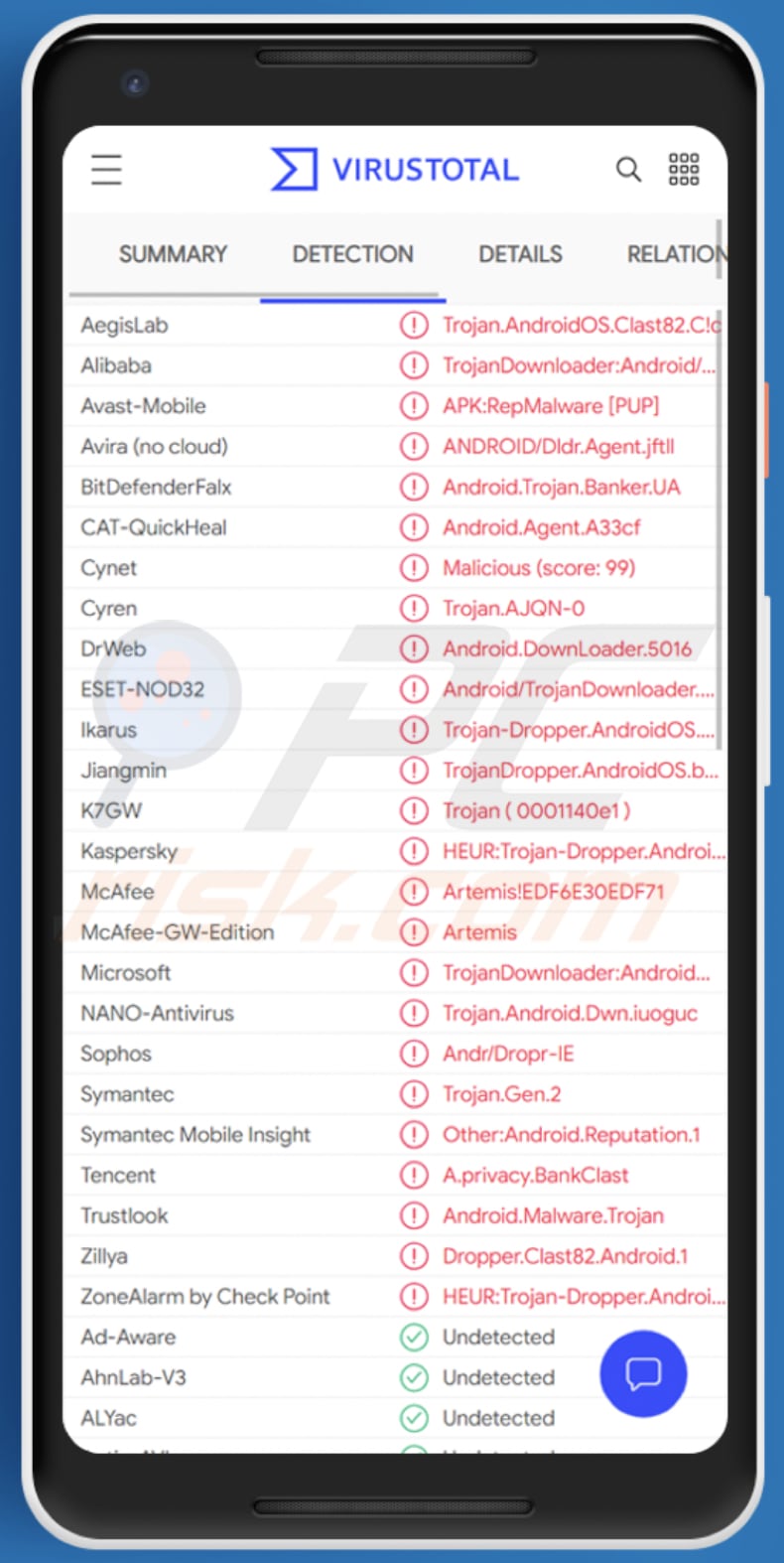
Panramica del malware AlienBot Banker
Come accennato nel paragrafo introduttivo, AlienBot Banker (e il trojan di accesso remoto chiamato MRAT) si installa tramite un dropper (un certo tipo di trojan progettato per installare il suo payload) che si diffonde tramite Google Play Store. Il suddetto contagocce utilizza una serie di tecniche per evitare il rilevamento da parte di Google Play Protect e rimanere inosservato.
È importante ricordare che il contagocce utilizzato per diffondere AlienBot Banker è distribuito attraverso una serie di diverse applicazioni open source (ad es. BeatPlayer, Cake VPN, Call-Recorder, eVPN, Music Player, Pacific VPN, QRecorder, QR/Barcode Scanner MAX) su Google Play Store con un codice dannoso iniettato al loro interno e possono essere utilizzati per eliminare (installare) diversi payload.
Se il dispositivo Android infetto interrompe l'installazione di app scaricate da fonti sconosciute, il contagocce visualizza una falsa richiesta di Google Play Services che chiede di avviare l'installazione. Se installato, il payload descritto, AlienBot Banker prende di mira le applicazioni finanziarie e tenta di rubare loro le credenziali di accesso e i codici 2FA (autenticazione a due fattori).
È noto che questo malware Android può rubare le credenziali di accesso da più di 200 applicazioni (banche, e-mail, social media e altre app). La ricerca mostra che AlienBot può essere utilizzato per registrare sequenze di tasti e messaggi SMS, raccogliere informazioni sul dispositivo, contatti, elenco di applicazioni installate, effettuare richieste USSD, inoltrare chiamate, installare, rimuovere e avviare applicazioni, bloccare lo schermo, mostrare pagine Web arbitrarie, avviare la sovrapposizione dello schermo , nascondere la sua icona, impedire alle vittime di rimuoverlo, elencare e inoltrare i messaggi SMS e rilevare gli emulatori.
In genere, i criminali informatici utilizzano account rubati per effettuare transazioni e pagamenti non autorizzati o per venderli sulla rete oscura ad altri criminali informatici. Come accennato in precedenza, il dropper utilizzato per distribuire AlienBot Banker può installare un trojan di accesso remoto che potrebbe essere utilizzato per controllare determinate funzioni e utilizzarle per installare applicazioni su un dispositivo, controllarlo da remoto, ecc.
| Nome | AlienBot Banker malware per dispositivi mobili |
| Tipo di minaccia | Malware Android, applicazione dannosa, applicazione indesiderata. |
| Nomi rilevati | Avast-Mobile (APK:RepMalware [PUP]), BitDefenderFalx (Android.Trojan.Banker.UA), ESET-NOD32 (Android/TrojanDownloader.Agent.UT), Kaspersky (HEUR:Trojan-Dropper.AndroidOS.Clast82.b) , Lista completa (VirusTotal) |
| Sintomi | Il dispositivo funziona lentamente, le impostazioni di sistema vengono modificate senza l'autorizzazione dell'utente, vengono visualizzate applicazioni discutibili, l'utilizzo dei dati e della batteria aumenta in modo significativo, i browser reindirizzano a siti Web discutibili, vengono fornite pubblicità intrusive. |
| Metodi distributivi | Dropper distribuito tramite applicazioni infette disponibili su Google Play Store |
| Danni | Informazioni personali rubate, perdite monetarie, identità rubata, installazione di software indesiderato |
| Rimozione del Malware (Android) | Per eliminare le infezioni da malware, i nostri ricercatori di sicurezza consigliano di scansionare il tuo dispositivo Android con un software anti-malware legittimo. Consigliamo Avast, Bitdefender, ESET o Malwarebytes. |
Esempi di malware specifico per Android
Altri esempi di malware per dispositivi mobili Android sono BlackRock, FluBot, e Basbanke. Gli esempi forniti sono applicazioni dannose che prendono di mira informazioni associate ad applicazioni finanziarie, conti bancari.
In genere, gli utenti attaccati perdono l'accesso ai propri account, subiscono perdite monetarie o incontrano altri problemi (ad esempio, diventano vittime di furto di identità). Pertanto, si consiglia vivamente di prendere alcune precauzioni per mantenere un dispositivo sicuro e scansionarlo regolarmente per minacce e altri problemi.
In che modo AlienBot Banker si è infiltrato nel mio dispositivo?
AlienBot Banker viene distribuito tramite un dropper/installer di malware che i criminali informatici diffondono tramite le applicazioni sul Google Play Store. La ricerca mostra che quel dropper scarica i suoi payload da GitHub.
Esistono molte applicazioni nel Google Play Store con diversi repository GitHub utilizzati per distribuire non solo AlienBot Banker ma anche altri payload. È importante ricordare che le applicazioni dannose possono essere distribuite tramite fonti inaffidabili come pagine non ufficiali, downloader di terze parti, reti peer-to-peer (ad esempio client torrent, eMule), pagine di hosting di file gratuite e altri canali di questo tipo come bene.
Inoltre, possono essere proliferati tramite email (allegati o collegamenti a siti Web al loro interno), programmi di aggiornamento software falsi, strumenti di "cracking" progettati per attivare illegalmente software con licenza. Tuttavia, i criminali informatici utilizzano i modi sopra menzionati per distribuire malware quando cercano di infettare i computer desktop.
Come evitare l'installazione di malware?
Si consiglia vivamente di scaricare app da pagine ufficiali, piattaforme legittime e tramite collegamenti diretti. È probabile che pagine non ufficiali, negozi di terze parti, downloader di terze parti e così via vengano utilizzati per distribuire app infette.
Inoltre, è importante attivare e aggiornare qualsiasi software installato con funzioni o strumenti implementati forniti dagli sviluppatori ufficiali. Non è mai sicuro utilizzare strumenti non ufficiali di terze parti: possono essere associati a malware.
Inoltre, non è legale attivare applicazioni con licenza con strumenti non ufficiali o utilizzare programmi piratati (compromessi). Un altro modo per evitare download e installazioni indesiderate è analizzare attentamente le e-mail ricevute.
File o collegamenti in email irrilevanti ricevuti da mittenti sconosciuti non devono essere aperti. È comune che i criminali informatici utilizzino allegati o collegamenti e-mail per consegnare il loro malware.
Di norma, le e-mail utilizzate per inviare malware sono camuffate da lettere importanti di aziende, organizzazioni, ecc. legittime. Un'ulteriore raccomandazione è quella di scansionare regolarmente un dispositivo alla ricerca di virus e assicurarsi di mantenere aggiornata la soluzione antivirus o anti-spyware installata.
Menu:
- Introduzione
- Come eliminare la cronologia di navigazione dal browser web Chrome?
- Come disabilitare le notifiche del browser nel browser web Chrome?
- Come reimpostare il browser Web Chrome?
- Come eliminare la cronologia di navigazione dal browser Web Firefox?
- Come disabilitare le notifiche del browser nel browser Web Firefox?
- Come reimpostare il browser Web Firefox?
- Come disinstallare applicazioni potenzialmente indesiderate e/o dannose?
- Come avviare il dispositivo Android in "Modalità provvisoria"?
- Come controllare l'utilizzo della batteria di varie applicazioni?
- Come controllare l'utilizzo dei dati di varie applicazioni?
- Come installare gli ultimi aggiornamenti software?
- Come ripristinare il sistema allo stato predefinito?
- Come disabilitare le applicazioni con privilegi di amministratore?
Elimina la cronologia di navigazione dal browser web Chrome:

Tocca il pulsante "Menu" (tre punti nell'angolo in alto a destra dello schermo) e seleziona "Cronologia" nel menu a discesa aperto.

Tocca "Cancella dati di navigazione", seleziona la scheda "AVANZATO", scegli l'intervallo di tempo e i tipi di dati che desideri eliminare e tocca "Cancella dati".
Disabilita le notifiche del browser nel browser web Chrome:

Tocca il pulsante "Menu" (tre punti nell'angolo in alto a destra dello schermo) e seleziona "Impostazioni" nel menu a discesa aperto.

Scorri verso il basso fino a visualizzare l'opzione "Impostazioni sito" e toccala. Scorri verso il basso fino a visualizzare l'opzione "Notifiche" e toccala.

Trova i siti Web che forniscono notifiche del browser, toccali e fai clic su "Cancella e ripristina". Ciò rimuoverà le autorizzazioni concesse a questi siti Web per fornire notifiche, tuttavia, se visiti di nuovo lo stesso sito, potrebbe richiedere nuovamente l'autorizzazione.
Puoi scegliere se concedere o meno questi permessi (se scegli di rifiutare, il sito andrà nella sezione "Bloccato" e non chiederà più il permesso).
Ripristina il browser web Chrome:

Vai su "Impostazioni", scorri verso il basso fino a visualizzare "App" e toccalo.

Scorri verso il basso fino a trovare l'applicazione "Chrome", selezionala e tocca l'opzione "Archiviazione".

Tocca "GESTISCI MEMORIZZAZIONE", quindi "CANCELLA TUTTI I DATI" e conferma l'azione toccando "OK". Tieni presente che il ripristino del browser eliminerà tutti i dati memorizzati all'interno. Pertanto, tutti gli accessi/password salvati, la cronologia di navigazione, le impostazioni non predefinite e altri dati verranno eliminati. Dovrai anche accedere nuovamente a tutti i siti web.
Elimina la cronologia di navigazione dal browser web Firefox:

Tocca il pulsante "Menu" (tre punti nell'angolo in alto a destra dello schermo) e seleziona "Cronologia" nel menu a discesa aperto.

Scorri verso il basso fino a visualizzare "Cancella dati privati" e toccalo. Seleziona i tipi di dati che desideri rimuovere e tocca "CANCELLA DATI".
Disabilita le notifiche del browser nel browser web Firefox:

Visita il sito Web che fornisce le notifiche del browser, tocca l'icona visualizzata a sinistra della barra degli URL (l'icona non sarà necessariamente un "Blocco") e seleziona "Modifica impostazioni sito".

Nel pop-up aperto, attiva l'opzione "Notifiche" e tocca "CANCELLA".
Ripristina il browser web Firefox:

Vai su "Impostazioni", scorri verso il basso fino a visualizzare "App" e toccalo.

Scorri verso il basso fino a trovare l'applicazione "Firefox", selezionala e tocca l'opzione "Archiviazione".

Tocca "CANCELLA DATI" e conferma l'azione toccando "ELIMINA". Tieni presente che il ripristino del browser eliminerà tutti i dati memorizzati all'interno. Pertanto, tutti gli accessi/password salvati, la cronologia di navigazione, le impostazioni non predefinite e altri dati verranno eliminati. Dovrai anche accedere nuovamente a tutti i siti web.
Disinstalla applicazioni potenzialmente indesiderate e/o dannose:

Vai su "Impostazioni", scorri verso il basso fino a visualizzare "App" e toccalo.

Scorri verso il basso finché non vedi un'applicazione potenzialmente indesiderata e/o dannosa, selezionala e tocca "Disinstalla". Se, per qualche motivo, non riesci a rimuovere l'app selezionata (ad esempio, ti viene richiesto con un messaggio di errore), dovresti provare a utilizzare la "Modalità provvisoria".
Avvia il dispositivo Android in "Modalità provvisoria":
La "Modalità provvisoria" nel sistema operativo Android disabilita temporaneamente l'esecuzione di tutte le applicazioni di terze parti. L'utilizzo di questa modalità è un buon modo per diagnosticare e risolvere vari problemi (ad esempio, rimuovere le applicazioni dannose che ti impediscono di farlo quando il dispositivo è in esecuzione "normalmente").

Premi il pulsante "Power" e tienilo premuto finché non vedi la schermata "Spegni". Tocca l'icona "Spegni" e tienila premuta. Dopo pochi secondi apparirà l'opzione "Modalità provvisoria" e potrai eseguirla riavviando il dispositivo.
Controllare l'utilizzo della batteria di varie applicazioni:

Vai su "Impostazioni", scorri verso il basso fino a visualizzare "Manutenzione dispositivo" e toccalo.

Tocca "Batteria" e controlla l'utilizzo di ciascuna applicazione. Le applicazioni legittime/autentiche sono progettate per utilizzare la minor quantità di energia possibile per fornire la migliore esperienza utente e risparmiare energia. Pertanto, un utilizzo elevato della batteria potrebbe indicare che l'applicazione è dannosa.
Controlla l'utilizzo dei dati di varie applicazioni:

Vai su "Impostazioni", scorri verso il basso fino a visualizzare "Connessioni" e toccalo.

Scorri verso il basso fino a visualizzare "Utilizzo dati" e seleziona questa opzione. Come per la batteria, le applicazioni legittime/autentiche sono progettate per ridurre il più possibile l'utilizzo dei dati. Pertanto, un utilizzo significativo dei dati potrebbe indicare la presenza di un'applicazione dannosa.
Tieni presente che alcune applicazioni dannose potrebbero essere progettate per funzionare solo quando il dispositivo è connesso a una rete wireless. Per questo motivo, dovresti controllare l'utilizzo dei dati sia mobile che Wi-Fi.

Se trovi un'applicazione che utilizza dati significativi anche se non la usi mai, ti consigliamo vivamente di disinstallarla immediatamente.
Installa gli ultimi aggiornamenti software:
Mantenere aggiornato il software è una buona pratica per la sicurezza del dispositivo. I produttori di dispositivi rilasciano continuamente varie patch di sicurezza e aggiornamenti Android per correggere errori e bug, che possono essere abusati dai criminali informatici. Un sistema obsoleto è molto più vulnerabile, quindi dovresti sempre assicurarti che il software del tuo dispositivo sia aggiornato.

Vai su "Impostazioni", scorri verso il basso fino a visualizzare "Aggiornamento software" e toccalo.

Tocca "Scarica aggiornamenti manualmente" e controlla se sono disponibili aggiornamenti. In tal caso, installarli immediatamente. Ti consigliamo inoltre di abilitare l'opzione "Scarica aggiornamenti automaticamente": questo consentirà al sistema di avvisarti quando viene rilasciato un aggiornamento e/o di installarlo automaticamente.
Ripristina il sistema al suo stato predefinito:
L'esecuzione di un "Ripristino delle impostazioni di fabbrica" è un buon modo per rimuovere tutte le applicazioni indesiderate, ripristinare le impostazioni di sistema ai valori predefiniti e pulire il dispositivo in generale. Tieni inoltre presente che verranno eliminati tutti i dati all'interno del dispositivo, inclusi foto, file video/audio, numeri di telefono (memorizzati nel dispositivo, non nella scheda SIM), messaggi SMS e così via. Cioè, il dispositivo verrà ripristinato al suo stato iniziale/di fabbrica.
Puoi anche ripristinare le impostazioni di sistema di base o semplicemente le impostazioni di rete.

Vai su "Impostazioni", scorri verso il basso fino a visualizzare "Informazioni sul telefono" e toccalo.

Scorri verso il basso fino a visualizzare "Ripristina" e toccalo. Ora scegli l'azione che vuoi eseguire:
"Ripristina impostazioni": ripristina tutte le impostazioni di sistema predefinite;
"Ripristina impostazioni di rete" - ripristina tutte le impostazioni relative alla rete ai valori predefiniti;
"Ripristino dati di fabbrica" - ripristina l'intero sistema ed elimina completamente tutti i dati memorizzati;
Disabilita le applicazioni con privilegi di amministratore:
Se un'applicazione dannosa riceve privilegi a livello di amministratore, può danneggiare seriamente il sistema. Per mantenere il dispositivo il più sicuro possibile, dovresti sempre controllare quali app hanno tali privilegi e disabilitare quelle che non dovrebbero.

Vai su "Impostazioni", scorri verso il basso fino a visualizzare "Blocco schermo e sicurezza" e toccalo.

Scorri verso il basso fino a visualizzare "Altre impostazioni di sicurezza", toccalo e quindi tocca "App di amministrazione del dispositivo".

Identifica le applicazioni che non dovrebbero avere i privilegi di amministratore, toccale e quindi tocca "DISATTIVA".
Domande Frequenti (FAQ)
Il mio dispositivo Android è stato infettato dal malware AlienBot Banker, devo formattare il mio dispositivo per eliminarlo?
No, la rimozione di AlienBot Banker non richiede formattazione.
Quali sono i maggiori problemi che il malware AlienBot Banker può causare?
Le minacce poste da un programma dannoso dipendono dalle sue funzionalità e dagli obiettivi dei criminali informatici. AlienBot Banker è un malware che ruba dati; si rivolge principalmente alle informazioni relative al settore bancario e finanziario. In generale, tali infezioni possono causare gravi problemi di privacy, perdite finanziarie e furto di identità.
Qual è lo scopo del malware AlienBot Banker?
La maggior parte dei programmi dannosi viene utilizzata per generare entrate e le funzionalità di AlienBot Banker suggeriscono che sia destinato anche a questo uso. Tuttavia, è opportuno ricordare che i criminali informatici possono anche utilizzare il malware per divertirsi, compiere vendette personali, interrompere i processi (ad es. siti Web, servizi, aziende, ecc.) e persino lanciare attacchi con motivazioni politiche/geopolitiche.
In che modo il malware AlienBot Banker si è infiltrato nel mio dispositivo Android?
È stato osservato che AlienBot Banker viene distribuito (con il pretesto di normali app) attraverso il Google Play store. Tuttavia, è probabile che si diffonda anche utilizzando altre tecniche. Il malware è più comunemente diffuso tramite posta spam (ad esempio, email, SMS, DM/PM, ecc.), download drive-by, truffe online, canali di download dubbi (ad esempio, siti Web gratuiti e di terze parti, reti di condivisione P2P, ecc. ), malvertising, strumenti di attivazione software illegali ("crack") e falsi aggiornamenti.
Condividi:

Tomas Meskauskas
Esperto ricercatore nel campo della sicurezza, analista professionista di malware
Sono appassionato di sicurezza e tecnologia dei computer. Ho un'esperienza di oltre 10 anni di lavoro in varie aziende legate alla risoluzione di problemi tecnici del computer e alla sicurezza di Internet. Dal 2010 lavoro come autore ed editore per PCrisk. Seguimi su Twitter e LinkedIn per rimanere informato sulle ultime minacce alla sicurezza online.
Il portale di sicurezza PCrisk è offerto dalla società RCS LT.
I ricercatori nel campo della sicurezza hanno unito le forze per aiutare gli utenti di computer a conoscere le ultime minacce alla sicurezza online. Maggiori informazioni sull'azienda RCS LT.
Le nostre guide per la rimozione di malware sono gratuite. Tuttavia, se vuoi sostenerci, puoi inviarci una donazione.
DonazioneIl portale di sicurezza PCrisk è offerto dalla società RCS LT.
I ricercatori nel campo della sicurezza hanno unito le forze per aiutare gli utenti di computer a conoscere le ultime minacce alla sicurezza online. Maggiori informazioni sull'azienda RCS LT.
Le nostre guide per la rimozione di malware sono gratuite. Tuttavia, se vuoi sostenerci, puoi inviarci una donazione.
Donazione
▼ Mostra Discussione